时间: 2021-05-19 10:17:18 人气: 885 评论: 0
通过动态链接,可以轻松地在After Effects和Premiere Pro之间链接项目。这是充分利用它的方法!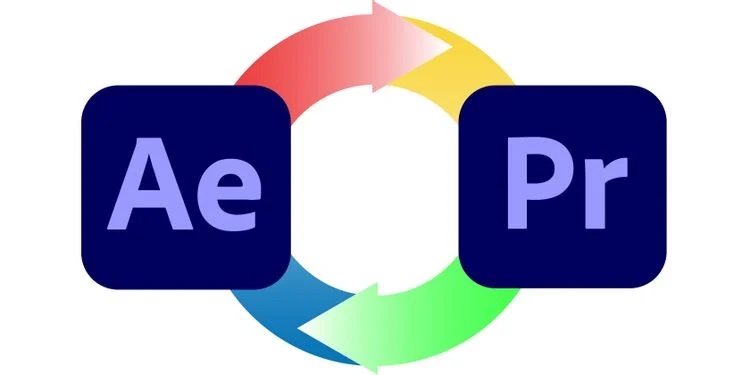
能够在Adobe After Effects和Premiere Pro工作流之间流畅地切换,可以极大地加快您的编辑过程,尤其是在期限紧迫的情况下。
借助动态链接功能,您可以连接时间表和项目,在两个工作流程之间快速交换。可以在After Effects中编辑和调整此链接的构图,然后在Premiere时间轴中“动态”更新。
在本文中,我们将研究在Premiere Pro中创建After Effects链接合成的过程,以及如何在两者之间进行切换。
将两个Adobe项目与Dynamic Link链接起来相对容易,该功能使两个程序可以共同共享其序列。
要开始使用,首先请确保同时打开After Effects和Premiere Pro,并命名,保存并准备链接项目。如果没有打开,Dynamic Link会自动创建After Effects项目,但这会很快变得混乱和混乱。
完成此操作后,请导航到Premiere时间轴中的片段(或选择多个片段),您希望将其指定为After Effects合成以进行进一步的工作。这可能是一组需要覆盖的素材,或者是需要使用Keylight插件进行色度键控的剪辑。
右键单击此选择,然后从菜单中选择“替换为After Effects合成”。完成此操作后,素材将在时间轴中替换为新的单个剪辑。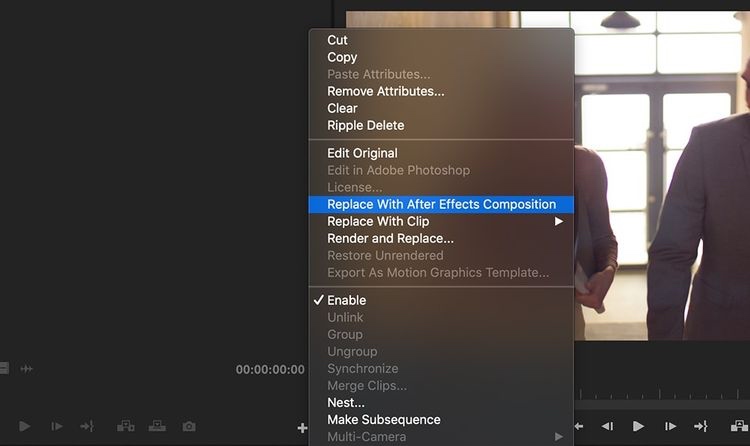
在After Effects中,您的素材现在应该以新的构图出现,您可以在其中应用该软件提供的全部效果和动态图形。
链接的构图是After Effects项目中的构图,由Premiere时间轴/项目中的剪辑表示。用外行的话来说,调整链接的After Effects合成中的任何剪辑都会使这些更改反映在Premiere的剪辑中。
链接的合成是一个非常有用的功能,如果要在Premiere编辑中添加After Effects剪辑和功能,该功能会派上用场。这样,您就不需要经过更复杂的过程,即将您的编辑导出到After Effects中,创建这些效果,然后再将其导出回Premiere Pro。
这样可以节省时间,这意味着您可以快速更新图形,标题和效果,而无需重新渲染和导出。
如果您已经在After Effects中制作了视觉内容或图形,并希望将它们带入现有的Premiere编辑中,则还可以将现有的合成链接到Premiere Pro中。为此,只需使用文件 > 导入功能导入After Effects项目文件(AEP)。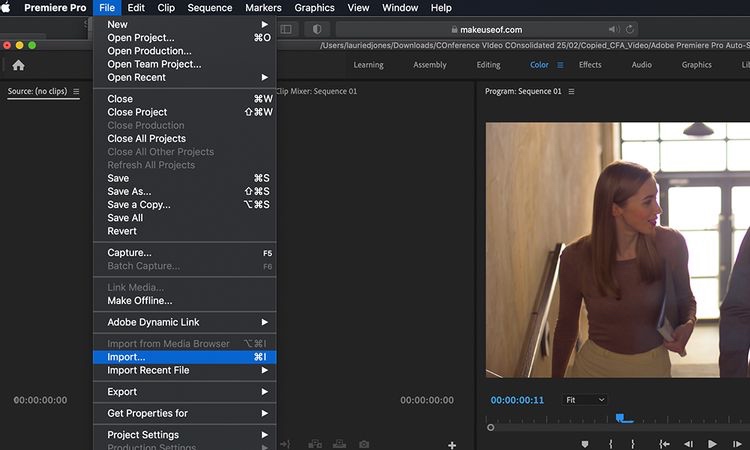
导入After Effects文件后,将出现一个弹出窗口,您可以在其中选择要从列表中链接的构图。然后,它将作为链接的作品出现在Premiere项目中。
本文有很多摘要,您可能仍然不确定动态链接的功能。可能需要一些尝试才能习惯在这两个程序之间进行工作。
现在,我们来看一个示例,该示例涵盖在Premiere Pro中创建基本的编辑序列,并发送一段素材,以在After Effects中应用动画标题图形。在实践中使用该功能将使过程变得更加简单。
您可以从在Premiere Pro的时间轴内构建剪辑的基本序列开始。在此示例中,将使用从Pexels中选择的素材,这只是提供免版税素材供您玩耍的众多站点之一。
构造好时间线后,您可以选择要发送到After Effects的剪辑,以进行进一步的工作。选择开始剪辑以应用标题图形。再次右键单击剪辑,然后选择“用After Effects合成替换”。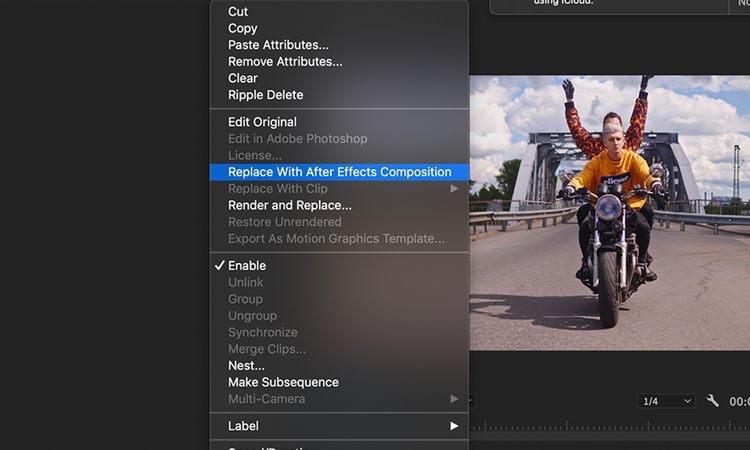
在After Effects中,您应该看到由Premiere Pro发送过来的新剪辑片段。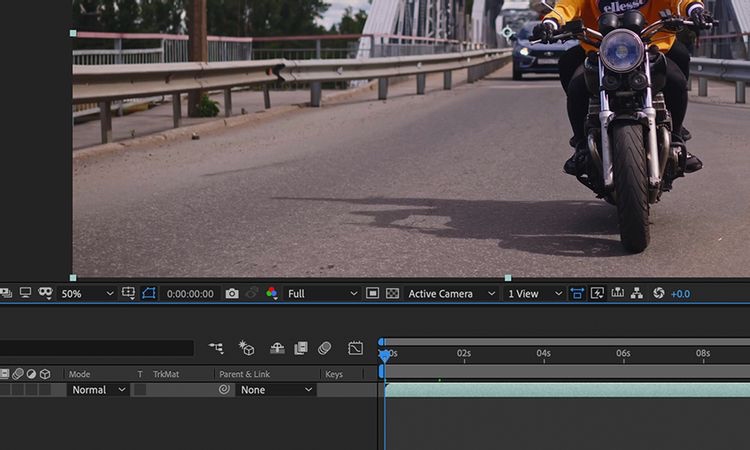
现在,您可以在素材上叠加动画标题或图形。创建一些示例文本并为其设置动画,以使其位于顶部。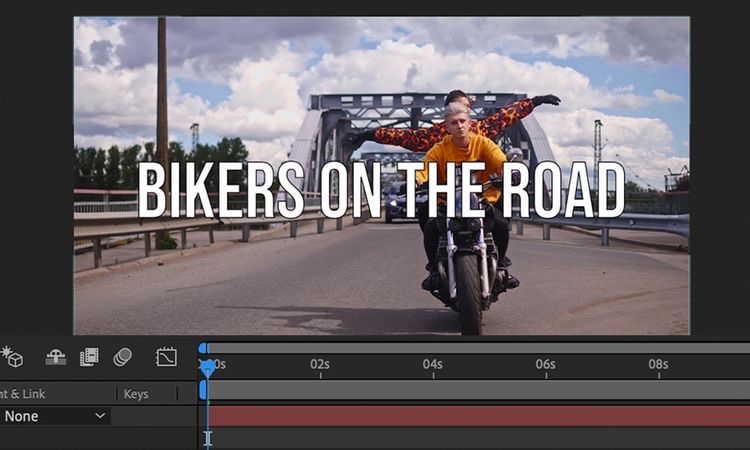
您可能还希望使用After Effects的3D图层使文本具有深度感。有关执行此操作的更多信息,请参阅After Effects中有关使用3D工作流程的本教程。
对标题的外观和感觉感到满意后,请不要忘记保存您的项目!切换回您的Premiere Project并开始播放-链接的作品现在应该在Premiere时间轴内播放。
经过一番思考,为该标题选择的字体和动画样式与视频的整体感觉不符。因此,尽管通常在Premiere中调整标题和效果,但是您需要返回After Effects来更改链接的构图。
跳回After Effects并进行一些更改。首先,更改文本层的字体,并调整运动关键帧以使运动与视频融合在一起。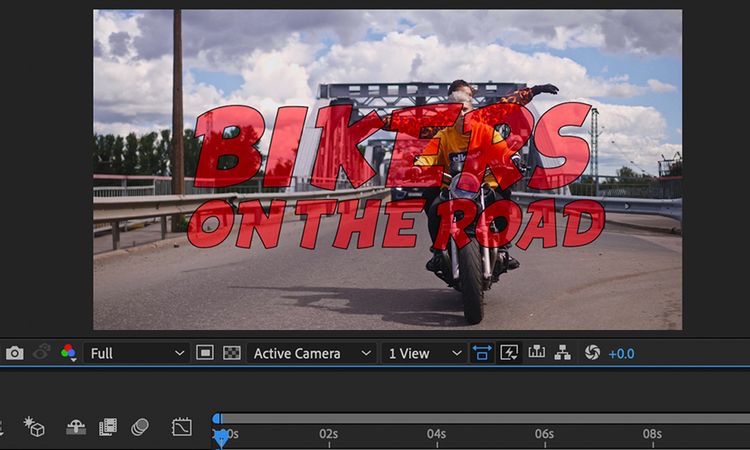
完成后,保存您的项目,然后移回Premiere Pro。您的动态构图应该已经自动更新,以反映After Effects中应用的更改。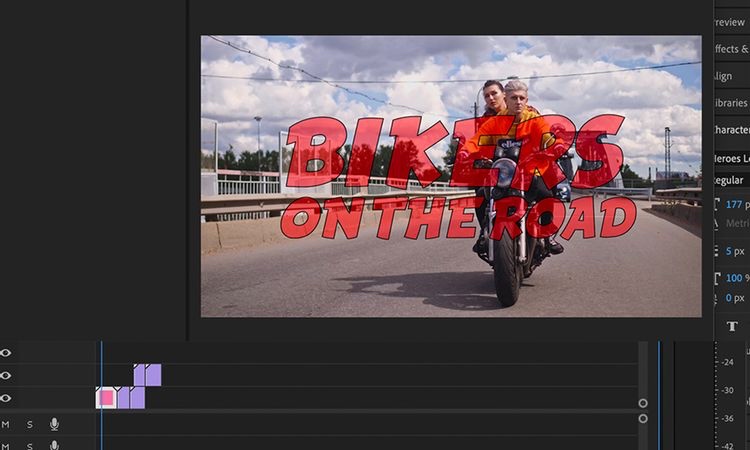
就是这样,您现在应该能够通过在After Effects和Premiere Pro之间动态链接项目来扩充和改进工作流程。通过这种方式协同使用两个软件,确实为更直观的工作开辟了许多途径,因此就开始创作吧!
现在您知道如何使用动态链接功能,请确保充分利用它。Dynamic Link的常见用法是将需要色度键控的任何素材从Premiere Pro中发送到After Effects。如果您使用的是绿色屏幕,这无疑会派上用场。







